باور بوينت 2010 يأتي مع التحولات والرسوم المتحركة المحسنة التي يمكننا استخدامها لجعل العروض المتحركة رهيبة. باستخدام التحولات نتمكن من تعزيز العروض التقديمية لدينا والحفاظ على جمهورنا الوقوف. ومع ذلك، مقدما نحن بحاجة إلى فهم أن التحولات ليست هي المفتاح لهذا العرض، تحتاج إلى التركيز أولا على المحتوى والعرض النمط، تصميم ونسخ قبل المضي قدما في التفاصيل النهائية مثل تزيين الشرائح مع آثار الهوى والتحولات. على الرغم من أن في بعض الأحيان التحولات يمكن ان تكون مفيدة حقا لإضافة لمسة مختلفة.
من أجل إضافة التحولات في شرائح باور بوينت سوف نستخدم القائمة التحولات. هذا وسوف تساعدنا على إضافة التحولات على كل شريحة جديدة حيث تريد الانتقال إلى تطبيقها.
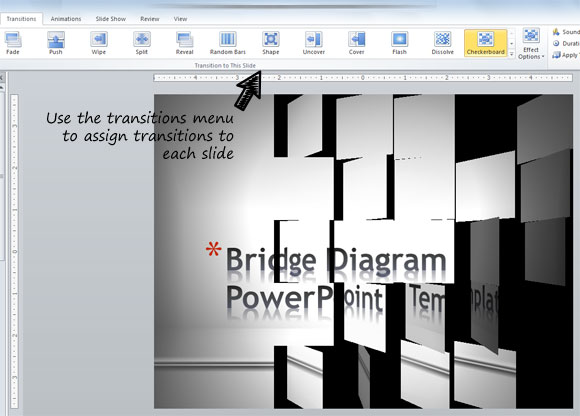
هنا فإننا نبين لك كيفية إضافة انتقال Checkboard إلى شرائح PowerPoint. هذا مجرد مثال لتمكنك من رؤية حيث يتم تطبيق التحولات. بمجرد اختيار الشريحة التي تريد الانتقال، وتصفح القائمة التحولات واختيار واحد الذي يناسب في احتياجاتك.
هناك العديد من التحولات المتاحة، وهنا لا الحصر:
- تأثير انتقال تتلاشى في PowerPoint
- دفع التحول باور بوينت
- مسح الانتقال باور بوينت
- الكشف عن انتقال باور بوينت
- الحانات عشوائية الانتقال باور بوينت
- شكل انتقال باور بوينت
- كشف، غطاء، حل
- الانتقال Checkboard
- الساعة الانتقال باور بوينت
- الستائر الانتقال باور بوينت
- الانتقال معان
- أجاد الانتقال باور بوينت
- مفتاح الانتقال باور بوينت
- معرض الانتقال باور بوينت
- مكعب الانتقال باور بوينت
- أبواب الانتقال باور بوينت
- مربع الانتقال باور بوينت
- عجلة فيريس الانتقال باور بوينت
- مدار الانتقال باور بوينت
- تطير من خلال الانتقال باور بوينت
- عموم باور بوينت الانتقال
بعض من هذه التحولات هي أساسية فعلا لكنها حققت بعض التحولات الأخرى. يمكنك استخدام التحولات المتقدمة لتقديم عروض الأصلية وأرفع.

أيضا، يجب أن تكون على علم بأن بعض التحولات لها تأثيرات خاصة. بمجرد اختيار الانتقالية لتطبيق لشرائح PowerPoint، والتحقق من القائمة خيارات التأثير لرؤية قائمة من الخيارات الإضافية التي يمكن تكوين للانتقال المحدد. هذه تمكنك من اختيار إعدادات إضافية لالتحولات الفردية، على سبيل المثال في هذه الحالة كنا الطاير خلال المرحلة الانتقالية وبعد ذلك يمكننا أن نرى قائمة من الخيارات: في، الشراء، ومع ترتد، خارج مع منضم.
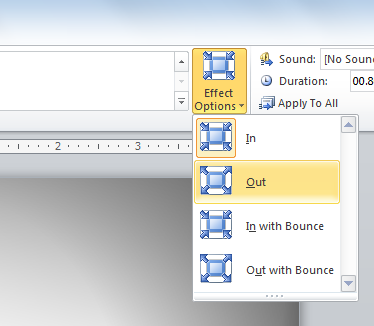
باستخدام التحولات والديكور لدينا باور بوينت نستطيع أن نحقق لطيفة العروض المتحركة باور بوينت، ولماذا لا، وخلق مذهلة قوالب باور بوينت المتحركة.
وأخيرا، إذا كنا نريد أن يديروا المحتوى ثم نحن بحاجة إلى استخدام علامة التبويب الرسوم المتحركة بدلا من ذلك. ونحن سوف تظهر لك كيفية القيام بذلك في المقال القادم، حتى لا تنزعج.
